Sala de operatie sistem Android a câștigat popularitate datorită flexibilității, stabilității, versatilității și la un număr mare programe adaptate special pentru aceasta. Telefoanele mărcii „Lenovo”, „Samsung”, Prestigio, Explay sunt în configurația de bază cu Android. Cu toate acestea, este actualizat constant, în timp, pot apărea defecțiuni și sclipici pe dispozitiv sau trebuie doar să eliminați toate aplicațiile preinstalate. Calea de ieșire din această situație este să redirecționați sau, într-un mod simplu, să reinstalați Android. Există câteva moduri de a instala Android pe o tabletă în noua versiune. Să ne uităm la cele mai simple.
Reinstalați Android pe tabletă
Cea mai ușoară opțiune este să actualizați pe site-ul web al producătorului, însă această opțiune nu este disponibilă tuturor. Este posibil să reinstalați computer personal sau prin Play Market.
Reinstalați prin Wi-Fi
Reinstalarea prin Wi-Fi este cea mai simplă și mai accesibilă metodă, potrivită atât pentru modelele Samsung, cât și pentru multe dispozitive chineze. Probabilitatea de eroare este minimizată, iar dacă ceva nu merge bine, puteți întotdeauna întoarce totul la setările inițiale folosind butonul de recuperare.
Iată instrucțiunea de instalare pentru Android pe tabletă:
- Activați conexiunea la internet fără fir.
- Găsiți butonul „Setări” din meniu (în engleză - Setări).
- Selectați elementul Despre dispozitiv și o fereastră cu informații complete despre versiunea sistemului.
- Faceți clic pe butonul „Actualizare” din articolul „Actualizare sistem”.
- Selectați „Reboot and Install”.

După aceea, va începe descărcarea, după care dispozitivul va fi repornit.
Totuși, iată câteva sfaturi pentru a fi atent:
- Înainte de a începe să clipească, este mai bine să încărcați complet tableta sau să o mențineți încărcată pe parcursul întregului proces de reinstalare. Acest lucru este destul de important, deoarece procesul de descărcare a actualizării poate dura destul de mult, drenând bateria dispozitivului.
- Aveți o idee exactă de ce versiune de sistem de operare aveți nevoie.
- Și, poate, cel mai important lucru - creează întotdeauna copii de rezervă, deoarece se poate întâmpla orice, iar butonul de recuperare care nu este întotdeauna prețuit poate repara totul.
Piața de jocuri Google
Un alt mod destul de ușor ar fi să reinstalați prin magazinul digital Google play. Pentru a actualiza sistemul de operare prin acest magazin, trebuie să vă asigurați că această aplicație este disponibilă. De obicei, este preinstalat pe dispozitivele care rulează sistemul de operare Android. În continuare, selectați versiunea care ni se potrivește în „catalog” și descărcați-o. Rămâne doar să aștepți descărcarea.
Important! Nu vă fie teamă să prindeți un virus al computerului: toate aplicațiile sunt scanate cu atenție pentru malware. Prin urmare, puteți utiliza acest serviciu absolut în siguranță.
Actualizați pe site-ul web al producătorului
Această metodă nu este mai complicată decât cele două precedente, cu toate acestea, de această dată avem nevoie de un computer sau laptop staționar (personal).
Pregătirea dispozitivului pentru reinstalare
Pentru a exclude erorile fatale la intermiterea sistemului, aveți nevoie înainte de a începe orice lucrare:
- Formatează cardul de memorie. Aceasta înseamnă că ștergeți toate datele de pe card. Fișiere necesare Transfer la o unitate flash USB. Puteți face acest lucru selectând „Memorie” în setări și făcând clic pe „Ștergeți cardul SD”.
- În continuare, trebuie să obțineți drepturi root la ROM. Pentru a face acest lucru, utilizați aplicațiile z4root, Frameroot, Universal AndRoot etc. Aceste aplicații vă oferă acces la foldere care nu ar fi accesibile în modul normal.
După aceste proceduri simple, puteți porni intermitentul dorit.
Instalați Android
Pentru a reinstala Android, faceți următoarele:
- Deschideți site-ul oficial al producătorului de tablete (prin PC sau laptop).
- Accesați secțiunea „Ajutor pentru consumatori”.
- Vedeți dacă sunt disponibile actualizări la versiunile dorite.
- Descărcați fișierul de descărcare.
- Conectați tableta la computer (prin USB sau Bluetooth)
- Rulați fișierul de descărcare, actualizând astfel sistemul.
Totul este destul de rapid și de încredere!
Instalați Android de la zero
Să presupunem că dispozitivul dvs. nu a rulat niciodată Android și ați dorit întotdeauna să lucrați doar cu un astfel de sistem. Acest lucru este, de asemenea, destul de fezabil. Instalarea Android de pe zero a unei tablete va fi o sarcină mai dificilă decât cea anterioară, cu toate acestea, rezultatul justifică efortul.
Luați în considerare schema de instalare android nou pe tableta:
- Mai întâi trebuie să conectați tableta la computer. De asemenea, avem nevoie de un card flash cu o capacitate de 4 GB sau mai mult.
- Găsiți informații despre modelul tabletei, apoi găsiți firmware-ul dorit pe Internet.
- Ca și în cazul intermitentului, este mai bine să păstrați tableta complet încărcată, deoarece dispozitivul se poate „așeza” în timpul procesului de pornire, ceea ce poate cauza probleme grave. Cea mai bună soluție este să puneți tableta la încărcătură atât timp cât descărcarea este în curs.
- În caz, creează o copie de rezervă. Dacă ceva nu merge brusc, cu această copie puteți returna totul la starea inițială.
- Următorul - utilizând programul FAT32, formatați cardul flash. Acum creați directorul SCRIPT, transferând acolo toate fișierele descărcate pentru firmware.
Important! Toate aceste manipulări trebuie făcute pe computer, nu pe tabletă.
- Acum opriți tableta, introduceți unitatea flash USB cu fișierele de firmware în ea. Odată activată, procesul de actualizare va începe automat. Acest lucru poate dura destul de mult timp. După finalizarea instalării, dispozitivul se va opri singur.
- După aceea, scoateți unitatea flash și porniți din nou tableta.
- Acum verificați dacă toate funcțiile funcționează corect. Dacă ceva funcționează „strâmb”, este mai bine să reveniți imediat la setările inițiale și să repetați din nou operația.
Întregul proces de instalare a Android pe o tabletă nu este ceva complicat. Acum ești convins de acest lucru. Trebuie doar să alegeți o modalitate mai convenabilă pentru dvs. și să faceți totul așa cum este descris în instrucțiunile acestui articol.
Poate că ați auzit deja mai mulți dintre prietenii dvs. spunând că ați reinstalat noul firmware pe tableta sau telefonul dvs. Android. Deci, acum vă vom spune cum să o faceți rapid și în mod sigur.
Pentru a instala o versiune nouă sau diferită sistem de operareÎn primul rând, trebuie să obțineți drepturi root (root - superuser) pe dispozitiv. Acest lucru este posibil deoarece comunitatea open source presupune că toată lumea poate urmări cod sursă Sistemele Android, precum și modificați-l pentru dvs. (sistemul de operare Linux funcționează în același mod).
Noul firmware comparativ cu standardul poate avea mai multe funcții noi, permițându-vă să modificați telefonul pentru a se potrivi nevoilor dvs. De asemenea, un firmware modificat permite dezvoltatorilor să transfere interfețe diferiți producători pe diferite dispozitive - de exemplu, interfața HTC Sense activată telefoane Samsungsau eliminați complet firmware-ul greoi. Un alt motiv pentru care acest lucru este necesar, atunci când, de exemplu, sunteți obosit să așteptați o actualizare oficială a firmware-ului de la producător și doriți să obțineți ultima versiune Android chiar acum. Datorită aplicației ROM Manager de pe Android Market, procesul de instalare a unui nou firmware este foarte simplu și rapid.
Deci, în primul rând, trebuie să deschideți accesul root la tableta. Există mai multe metode pentru aceasta, aici sunt cele mai multe aplicații populare: z4root, Android universal, superoneclick. Înainte de a obține drepturi root, verificați compatibilitatea cu telefonul. Iată cum se fac drepturile de rădăcină:
1) În acest articol vom folosi Z4root. Pentru a începe, descărcați aplicația (prima linie din Google), deoarece programul nu este pe piața Android. Acum copiați fișierul .apk pe cardul de memorie și instalați aplicația făcând clic pe fișierul apk.
2) Lansați z4root și în mijlocul ecranului veți vedea butonul Root. Faceți clic pe el și așteptați puțin. După finalizarea procesului de rooting, telefonul dvs. se va reporni. Gata, acum aveți drepturi de rădăcină.
După ce ați obținut acces root, folosind programul ROM Manager, vom face o copie de rezervă a sistemului dvs., astfel încât în \u200b\u200bacest caz puteți chiar să restaurați firmware-ul original.
Instalați ROM Manager
Vom folosi versiune gratuită (deși există și o versiune premium cu o mulțime de Funcții). Accesați piața Android și intrați în căutarea „ROM Manager”, instalați aplicația.
Crearea unei copii de rezervă a firmware-ului
Deschideți ROM Manager, faceți clic pe butonul ROM curent de copiere, introduceți numele copiei de rezervă și faceți clic pe OK. Vi se va cere să permiteți accesul administratorului, va trebui să fiți de acord. În continuare, telefonul se va reporni în modul de recuperare. Procesul de creare copie de rezervă va dura ceva timp. Copia de rezervă va fi copiată pe dvs. card microsd memorie, deci aveți grijă să nu o formatați.
Alegerea unui nou firmware
Deschideți ROM Manager, faceți clic pe Download ROM. Se va deschide o listă de firmware disponibilă pentru tableta / telefonul tău. În acest exemplu, vom instala CyanogenMod 10, cea mai populară versiune. firmware Android, datorită funcționării sale stabile și suport pentru mai multe dispozitive.
Descărcarea firmware-ului
Selectați versiunea CyanogenMod pe care doriți să o descărcați. În momentul scrierii, aceasta este versiunea 10.2.1. Vă recomandăm să stați departe de ansamblurile numite noaptea, deoarece acestea sunt versiuni experimentale. ca aplicații Google nu este inclus în CyanogenMod (din cauza licenței), așa că descărcați și aplicații Google.
Instalarea firmware-ului
După ce ați descărcat firmware-ul și aplicațiile Google, deschideți ROM Manager, veți vedea o fereastră de pre-instalare. Bifați casetele de selectare „Ștergeți Dalvik” și „Ștergeți datele și memoria cache”. Faceți clic pe OK, după care telefonul dvs. se va reporni în modul de recuperare. Va fi instalat firmware nou. Va dura ceva timp. Apoi, telefonul se va reporni. Primul cizme ia mult timp, uneori aproximativ 15 minute, deci nu vă panicați din timp și aveți răbdare de ceva timp.
Configurați-vă contul Google
După ce telefonul a fost pornit, vi se va cere să introduceți contul Google. După ce introduceți numele de utilizator / parola, toate contactele, setările și aplicațiile dvs. vor fi instalate automat pe telefon. Acum ai devenit proprietarul complet al noului firmware!
Sistemul de operare instalat pe dispozitivul mobil poate deveni învechit sau să funcționeze defectuos în timp. Astăzi vă vom spune cum să reinstalați Android pe telefon sau tabletă și ce anume ar putea avea nevoie pentru acest lucru.
Cerințe generale
Orice reinstalare, indiferent de modul în care este efectuată, duce la eliminarea completă a datelor utilizatorului de pe dispozitiv. Prin urmare, primul lucru de făcut este să aveți grijă de siguranța lor. Pentru a face acest lucru, trebuie doar să vă sincronizați cu servicii Google sau copie de rezervă la mass-media externă.
Deoarece unele acțiuni pot necesita conectarea tabletei sau telefonului la computer prin USB, bateria dispozitivului trebuie să fie încărcată din nou.
Soluție simplă
Puteți restabili rapid performanțele Android descărcarea completă Setări. În acest caz, sistemul de operare va fi restaurat pe smartphone în forma sa originală. Dispozitivul va reveni la starea în care se afla la momentul achiziției și toate datele dvs. vor fi șterse.
Această opțiune de reinstalare nu necesită privilegii root și este potrivită pentru utilizatorii care nu au abilități software specializate.
Reinstalarea de pe computer
Nu toate dispozitivele Android pot primi actualizări pe calea aerului, chiar și atunci când sunt lansate în mod regulat de către producător. Reinstalarea sistemului de operare, în acest caz, se poate face printr-un computer folosind software specializat. Având în vedere că, pe lângă software-ul producătorilor, există și versiuni alternative create de entuziaști, le enumerăm pe cele mai comune:
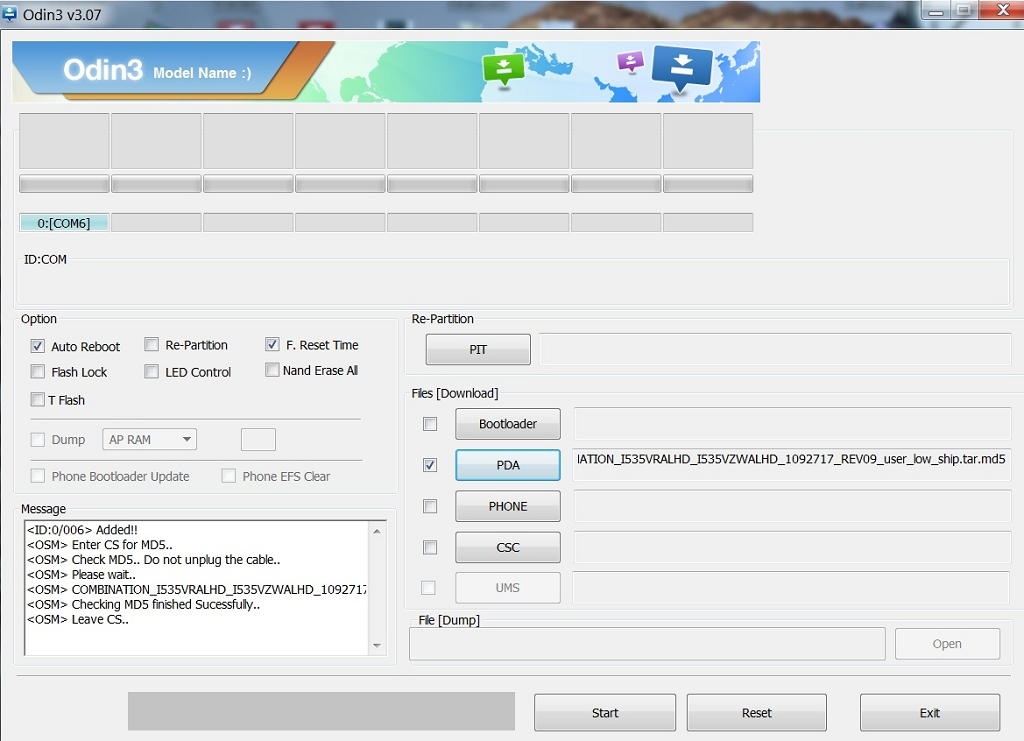
Pentru smartphone-urile și tabletele de la alți producători, este posibil să reinstalați sistemul folosind drivere flashboot și adb.
Reinstalarea pe un dispozitiv mobil
Din diferite motive, nu toți utilizatorii pot efectua această operație pe un computer. Pentru ei, vă vom spune cum să reinstalați sistemul direct pe smartphone. Metodele descrise necesită proprietarul drepturilor administrative complete pentru a gestiona Android. Cu alte cuvinte, accesul root este necesar pe dispozitiv. După ce a primit drepturi root, utilizatorul poate înlocui meniul de recuperare obișnuit cu o versiune alternativă.
ClockWordMod
ClockWordMode Recovery, cunoscut și de acronimul CWM. Un utilitar creat de un terț dezvoltator conceput pentru a înlocui meniul standard recuperare Android. Caracteristici cheie ale CWM:
- Instalarea nucleelor \u200b\u200bpersonalizate și a firmware-ului sistemului de operare Android;
- Lucrări complete cu actualizări periodice emise de producătorii de dispozitive;
- Funcții de rezervă completă și parțială a sistemului de operare instalat;
- Recuperarea sistemului dintr-o copie salvată anterior;
- Funcții avansate pentru gestionarea cardurilor SD și a memoriei încorporate;
- Lucrați cu arhive cu fermoar.
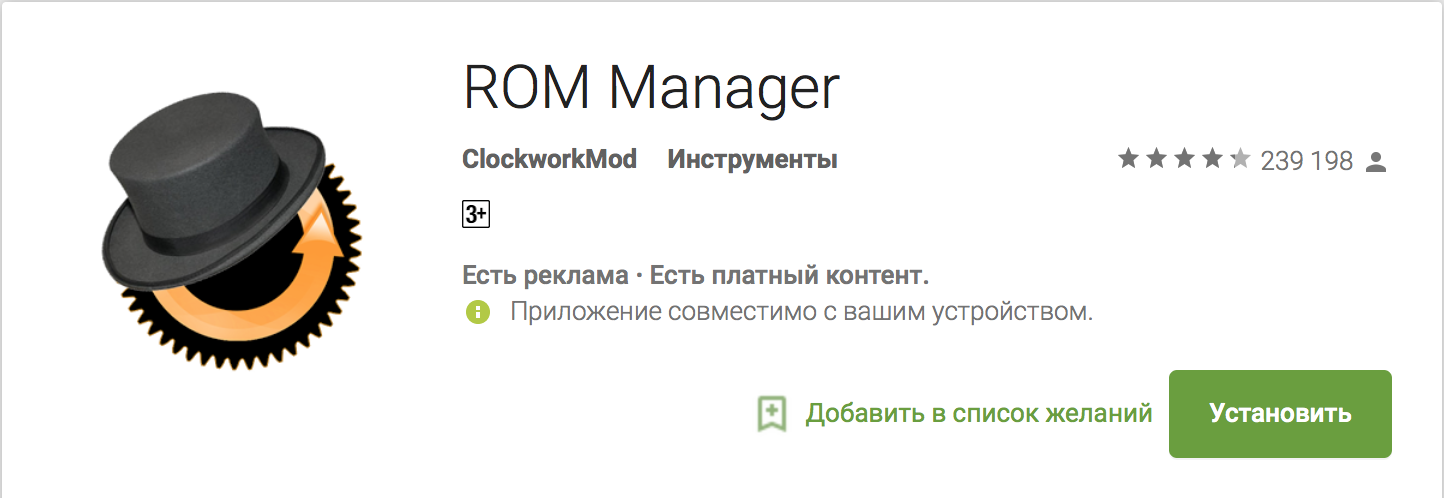
Utilitatea este compatibilă cu cele mai multe produse Dispozitive Android. Instalarea este posibilă în modul auto folosind freeware pe Google Aplicații de joc Manager ROM.
O altă alternativă la firmware-ul standard. Capacitățile sale sunt similare cu cele furnizate de CMW. Diferențele sunt în prezența unei interfețe grafice și a unui meniu tactil care vă permite să efectuați toate operațiunile fără a utiliza tastele fizice ale dispozitivului.
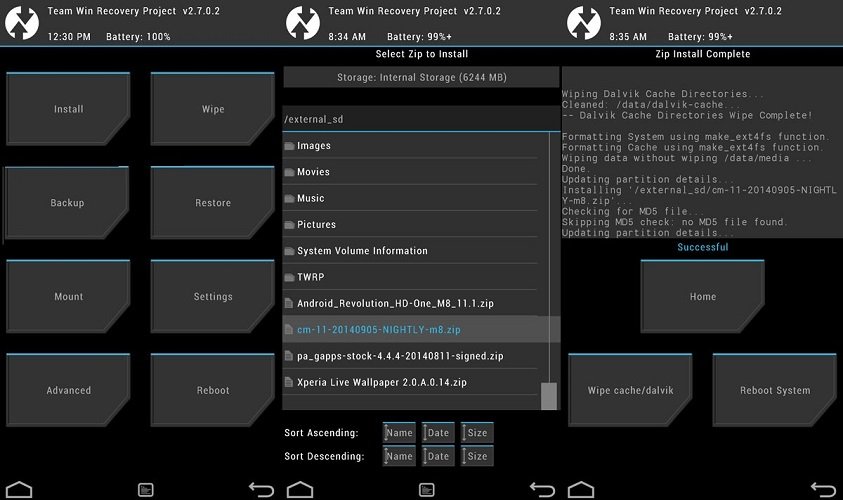
Suport implementat pentru stiloul S-Pen pentru phablets Nota Galaxy realizat de Samsung. Instalată folosind aplicația GooManager disponibilă pe Google Play.
În concluzie
Acum, aveți o idee generală despre cum să reinstalați Android pe o tabletă sau smartphone. Reamintim că înrădăcinându-se, privează automat dispozitivul de service în garanție în caz de deteriorare a carcasei software-ului. Efectuarea unei reinstalări independente a Android este necesară numai dacă aveți mâini „directe” și încredere deplină în acțiunile dvs., în caz contrar, nu regretați 1,5 mii de ruble și dați dispozitivul specialiștilor.
Uneori, tableta începe să eșueze sau este complet în afara ordinului. Aici apare întrebarea, cum să instalați Android pe o tabletă. O instrucțiune specială vă va ajuta să faceți acest lucru. Urmărind clar pașii ei, puteți pune versiune nouă firmware-ului.
În ce cazuri va trebui să reinstalați sistemul
Ca în orice telefon, toate tabletele au deja o versiune specifică instalată a sistemului de operare. Cu toate acestea, companie google îmbunătățirea constantă a sistemului de operare Android, lansând versiuni tot mai noi. Au funcționalitate avansată, o interfață informativă, în timp ce au multe îmbunătățiri.
Din aceste motive, se recomandă instalarea unei versiuni proaspete a sistemului de operare. Unele actualizări conțin corecții erori criticecare ar putea apărea pe modele specifice dispozitive. Toate aceste vulnerabilități vor fi rezolvate prin actualizarea sistemului de operare. De asemenea, în caz de glitches și funcționare lentă a dispozitivului, o nouă versiune de Android vă poate ajuta.
Unii utilizatori au întâmpinat o problemă când Android „s-a prăbușit complet”. Motivele acestui lucru sunt multe. Ar putea fi viruși și malware. software-ul, acțiuni incorecte ale utilizatorului și instalarea firmware-ului experimental neoficial pe dispozitiv.
Semnele clare că Android a zburat sunt:
- Tableta nu răspunde la ecranul tactil și la butoane;
- Aparatul nu se aprinde;
- Când porniți gadgetul apare o eroare.
- Ecranul afișează constant un mesaj despre problemele cu memoria RAM.
În acest caz, nu puteți evita instalarea Android pe tabletă.
Actualizarea sistemului folosind setări standard
Dacă totul este în regulă cu dispozitivul dvs. și trebuie doar să treceți la o versiune mai recentă de Android, vă recomandăm să încercați să actualizați prin setări standard. Aproape fiecare tabletă (indiferent de producător și Android preinstalat) are o funcție similară în setări. Pentru a face acest lucru, trebuie să vă conectați direct la Internet utilizând o conexiune Wi-Fi.
Pentru a instala noul Android, trebuie să urmați acești pași:
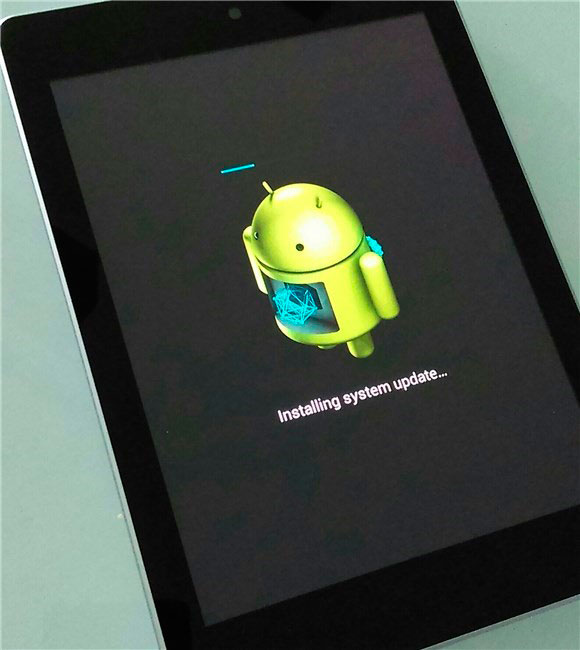
Uneori, dispozitivul poate afișa un mesaj că aveți instalată o versiune nouă.
Aceasta este o alternativă pentru prima metodă. Veți avea nevoie de un computer personal sau laptop cu acces la internet, precum și Cablu USB pentru a crea o conexiune între un computer și o tabletă. Pe site-urile oficiale ale multor producători există versiuni ale sistemului de operare pentru descărcare, precum și utilități conexe.
Pentru a instala Android folosind un computer, aveți nevoie de:
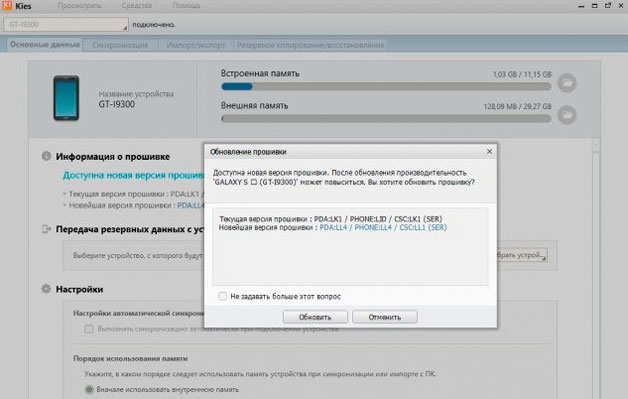
De asemenea, puteți căuta actualizări de către Kies. Pentru a face acest lucru, trebuie să:
- Descărcați și activați programul.
- Conectați tableta prin USB la computer.
- Lansați Kies. Dacă aplicația detectează o nouă versiune a software-ului, va apărea un mesaj corespunzător.
- În continuare, trebuie să faceți clic pe butonul „Actualizare” și să așteptați sfârșitul procesului.
Procedura este foarte simplă, deci nu ar trebui să creeze dificultăți.
Dacă niciuna dintre metodele de mai sus nu vi se potrivește, puteți instala Android folosind o carte flash. Această procedură vă permite să instalați firmware-ul pe care îl alegeți singur. Aceasta poate să nu fie versiunea oficială. De exemplu, pe unele dispozitive nu există un firmware oficial cu limba rusă, astfel încât utilizatorii recurg la această metodă.
Pentru a utiliza această tehnică, aveți nevoie de privilegii de utilizator. Dacă nu există drepturi Root, atunci etapele următoare vor fi imposibile. Întregul cârlig se află în programul ROM Manager, cu care are loc instalarea. Pentru funcționarea sa, este necesară permisiunea de la superuser.
Dacă tableta dvs. are deja drepturi Root, atunci trebuie să faceți următorii pași:
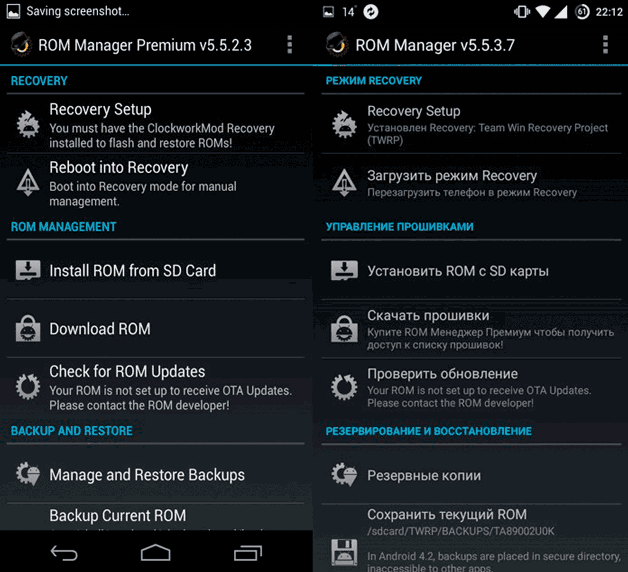
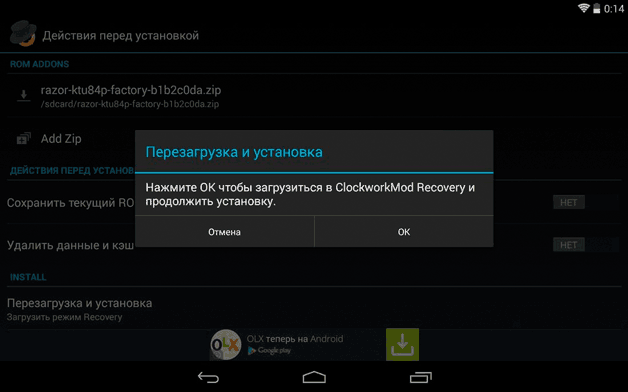
Dacă totul a decurs bine, atunci după finalizarea acestei proceduri, versiunea necesară a sistemului de operare va fi instalată pe dispozitivul dvs. După aceea, este necesar să verificați funcționarea corectă a tabletei. Încercați să mergeți la toate listele de meniuri, să lansați diverse jocuri și aplicații. Dacă nu au existat bug-uri vizibile sau alte defecțiuni, atunci instalați cu succes Android-ul pe tabletă.




